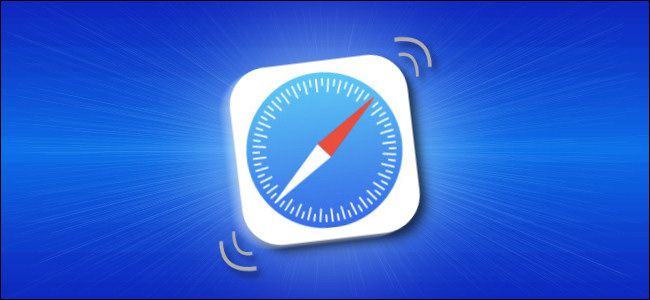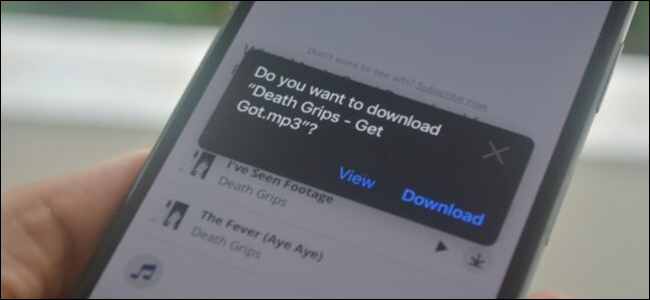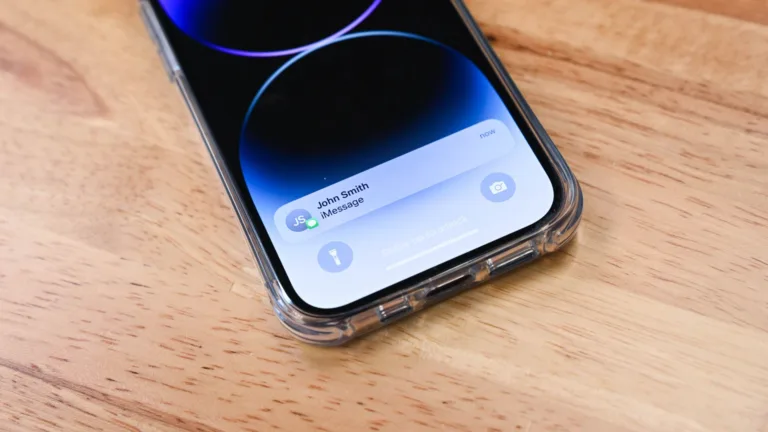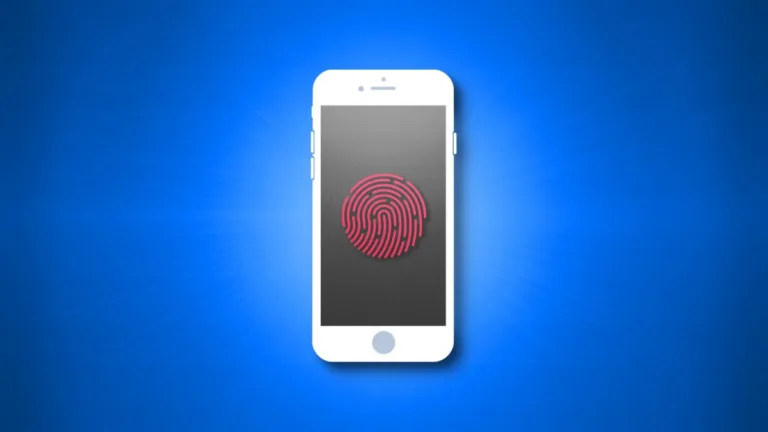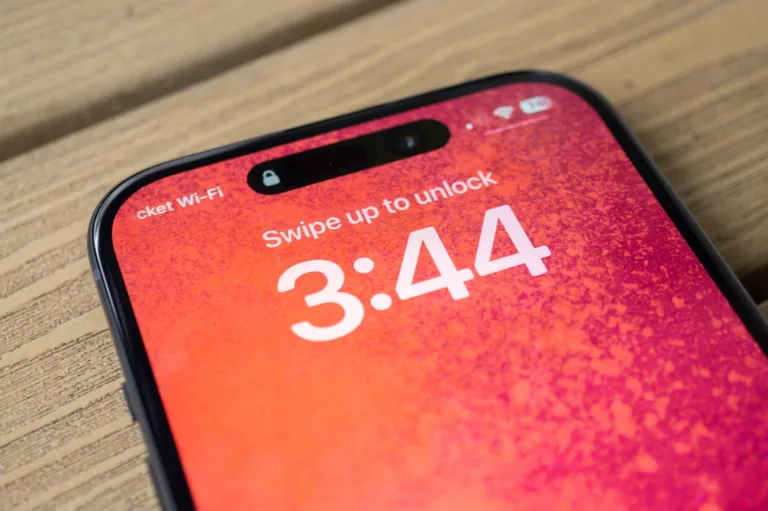El modo jiggle es una característica icónica de los dispositivos Apple que ha transformado la forma en que los usuarios interactúan con sus pantallas de inicio. Desde su introducción en el iPhone en 2008, esta función ha permitido a los usuarios personalizar la disposición de sus aplicaciones de manera intuitiva y accesible. A lo largo de los años, el modo jiggle ha evolucionado y se ha adaptado a diferentes dispositivos de Apple, incluyendo iPads, Apple Watches, Apple TVs y Macs, lo que refleja el compromiso de la compañía con la usabilidad y la personalización.
El modo jiggle no solo es una herramienta de personalización, sino que también mejora la experiencia del usuario al permitir una organización más eficiente de las aplicaciones. Con esta función, los usuarios pueden arrastrar y soltar íconos, crear carpetas y eliminar aplicaciones de manera sencilla. En este artículo, exploraremos en detalle cómo funciona el modo jiggle en diferentes dispositivos Apple, sus características y cómo acceder a él.
El modo jiggle fue introducido por primera vez en el iPhone con el lanzamiento de iPhone OS 1.13 en 2008. Esta actualización significativa permitió a los usuarios personalizar la disposición de sus pantallas de inicio directamente en el dispositivo. La característica se convirtió rápidamente en un elemento distintivo de la experiencia del iPhone, permitiendo a los usuarios organizar sus aplicaciones de acuerdo a sus preferencias.
En 2010, Apple solicitó una patente en EE. UU. (US 8,423,911 B2, concedida en 2013) que describía las técnicas de reorganización de la pantalla de inicio. Esta patente definió el modo jiggle de manera técnica, describiéndolo como un movimiento oscilante de los íconos que da la impresión de que flotan sobre el agua. Desde entonces, el modo jiggle ha estado presente en todas las versiones de iOS, iPadOS y watchOS, convirtiéndose en una característica fundamental de la interfaz de usuario de Apple.
 Cómo hacer widgets personalizados en iPhone: guía completa
Cómo hacer widgets personalizados en iPhone: guía completaCómo Acceder al Modo Jiggle en iPhone y iPad
Acceder al modo jiggle en un iPhone o iPad es un proceso sencillo, aunque varía ligeramente según la versión del sistema operativo. Para los usuarios de iOS 13 y versiones posteriores, el modo jiggle se activa tocando y manteniendo presionada un área vacía de la pantalla de inicio o un ícono de aplicación. Luego, se debe seleccionar «Editar pantalla de inicio» para que los íconos comiencen a moverse.
En versiones anteriores de iOS, el proceso es aún más simple: solo hay que mantener presionado un ícono de aplicación hasta que comience a moverse. Una vez en el modo jiggle, los usuarios pueden arrastrar los íconos para reorganizarlos, mover aplicaciones al Dock, crear carpetas al superponer íconos y eliminar aplicaciones tocando el pequeño botón «X» en la esquina del ícono. Esta funcionalidad ha hecho que la personalización de la pantalla de inicio sea una tarea rápida y fácil.
Características del Modo Jiggle en iOS
El modo jiggle en iOS no solo permite reorganizar aplicaciones, sino que también ofrece la posibilidad de añadir y reorganizar widgets en la pantalla de inicio a partir de iOS 14. Esto ha ampliado las capacidades de personalización, permitiendo a los usuarios crear una experiencia más personalizada y adaptada a sus necesidades.
Además, el modo jiggle facilita la creación de carpetas, lo que ayuda a mantener la pantalla de inicio organizada. Al arrastrar un ícono sobre otro, se crea automáticamente una carpeta que puede ser nombrada según las preferencias del usuario. Esta función es especialmente útil para aquellos que tienen muchas aplicaciones y desean mantener su dispositivo ordenado.
 Teléfonos únicos 2024: Innovaciones sorprendentes en smartphones
Teléfonos únicos 2024: Innovaciones sorprendentes en smartphonesModo Jiggle en Apple Watch
El modo jiggle también está presente en el Apple Watch, aunque su activación y funcionamiento son ligeramente diferentes. Para acceder a esta función, el usuario debe estar en la pantalla de inicio en vista de cuadrícula. Luego, debe presionar la Corona Digital y mantener presionado un ícono de aplicación hasta que comience a moverse.
Una vez en el modo jiggle, los usuarios pueden arrastrar los íconos a nuevas ubicaciones y finalizar la acción presionando nuevamente la Corona Digital. Además, es posible organizar los íconos de las aplicaciones del Apple Watch desde un iPhone, lo que proporciona una mayor flexibilidad en la personalización del dispositivo.
Modo Jiggle en Apple TV
El modo jiggle en Apple TV se presenta de manera diferente en comparación con otros dispositivos. Para activarlo, el usuario debe resaltar una aplicación y mantener presionado el área táctil del control remoto hasta que la aplicación comience a moverse. A partir de ahí, se puede deslizar para moverla y presionar nuevamente para confirmar el movimiento.
Durante el modo jiggle en Apple TV, también es posible crear carpetas al colocar aplicaciones una sobre otra o eliminar aplicaciones seleccionando «Eliminar» en el menú que aparece al presionar el botón de reproducción. Esta funcionalidad permite a los usuarios organizar su pantalla de inicio de manera eficiente, similar a otros dispositivos Apple.
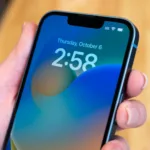 Alertas de cumpleaños iPhone: cómo configurar recordatorios
Alertas de cumpleaños iPhone: cómo configurar recordatoriosModo Jiggle en macOS
En macOS, el modo jiggle hizo su debut en Launchpad en 2011 con Mac OS X 10.7 Lion. Para activarlo, el usuario debe mantener presionada la tecla «Opción» en el teclado. Cuando los íconos comienzan a moverse, se pueden arrastrar a nuevas posiciones utilizando el mouse o el trackpad.
Además, los usuarios pueden eliminar aplicaciones instaladas desde la Mac App Store presionando el pequeño botón «X» en la esquina del ícono. Esta característica ha hecho que la organización de aplicaciones en macOS sea tan intuitiva como en los dispositivos móviles de Apple, permitiendo una experiencia de usuario fluida y coherente.
La Importancia del Modo Jiggle
El modo jiggle es una característica fundamental en la experiencia de usuario de los dispositivos Apple. Permite una personalización intuitiva y accesible de las pantallas de inicio, lo que mejora la usabilidad y la satisfacción del usuario. La capacidad de reorganizar aplicaciones y widgets de manera sencilla no solo hace que el dispositivo sea más atractivo visualmente, sino que también facilita el acceso a las aplicaciones más utilizadas.
La evolución del modo jiggle a lo largo de los años demuestra el compromiso de Apple con la innovación y la mejora continua de la experiencia del usuario. Al ofrecer esta funcionalidad en una variedad de dispositivos, Apple ha logrado crear un ecosistema cohesivo que permite a los usuarios personalizar sus dispositivos de acuerdo a sus preferencias y necesidades.
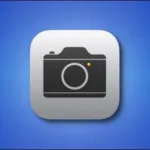 Cómo desactivar la cámara en iPad: guía paso a paso
Cómo desactivar la cámara en iPad: guía paso a pasoPersonaliza tu Experiencia
Si aún no has explorado el modo jiggle en tu dispositivo Apple, ¡es el momento perfecto para hacerlo! Tómate un tiempo para reorganizar tus aplicaciones, crear carpetas y añadir widgets en tu pantalla de inicio. La personalización no solo hará que tu dispositivo se vea mejor, sino que también mejorará tu eficiencia al acceder a las aplicaciones que más utilizas.
Recuerda que el modo jiggle está disponible en todos los dispositivos Apple, así que no dudes en experimentar con esta característica en tu iPhone, iPad, Apple Watch, Apple TV y Mac. ¡Descubre cómo puedes hacer que tu experiencia con Apple sea aún más única y adaptada a ti!